您可能有一部舊的HTC手機,但現在您計劃購買新的HTC One M10,您需要將音樂,視頻,聯繫人等從HTC傳輸到 Mac,然後從 Mac 轉移到新手機。許多人在互聯網上搜索,以瞭解如何在購買最新的HTC手機後將檔從舊的HTC手機傳輸到 Mac 。好吧,將HTC傳輸到 Windows 計算機非常簡單,但對於 Mac 用戶來說卻不是那麼容易。
因此,本文將嘗試推薦幾種簡單可靠的方法來將HTC設備的備份保存在 Mac上。使用 Mac 電腦非常流行,本文將説明您將HTC資料傳輸到 Mac。
第1部分:一鍵式使用Android助手將HTC轉移到MacMac
第2部分:使用HTC Sync Manager for Mac將HTC同步到Mac OS X
第3部分:手動將HTC文件傳輸到 Mac 的步驟
為了方便起見,您可以直接嘗試Coolmuster Android Assistant (Windows/Mac)。這個Mac工具不僅可以很好地將檔從HTC和其他Android手機傳輸到Mac,而且還可以説明您一鍵將備份文件恢復到同一手機或另一部手機Android。有了它,您只需按一下即可傳輸檔,包括聯繫人、簡訊、照片、視頻、音樂、應用程式等。
您可以享受的電話轉接的其他功能:
1.一鍵將數據從 Android 手機傳輸到 Mac ,並將數據從 Mac 恢復到 Android。
2.它支援所有 Android 設備,如三星,HTC,LG,索尼,華為,中興等。
3.編輯和刪除 Mac上的聯繫人,短信,照片,視頻。
4.直接從 Mac 發送和接收簡訊。
5. 管理Mac上的Android數據,而不會造成任何數據質量損失。
6.使用者友好的介面。
1 按兩下以使用 Android Assistant for Mac將 HTC 同步到 Mac:
Android Assistant for Mac 為您提供了新的一鍵備份和還原功能,説明您只需按一下即可將所有數據從 Android 備份到 Mac 。並且還使您能夠一鍵將這些備份檔還原到任何 Android 設備。要實現它,您只需要:
步驟 1。啟動 Android Assistant for Mac ,然後使用USB線將HTC手機連接到 Mac 。轉到介面的頂部功能表,按兩下「超級工具包」,然後您會看到如下介面:

第2步。選擇「備份」選項,然後從新的彈出對話框中選擇要備份的內容。然後,在 Mac 上選擇一個輸出位置以保存這些備份,然後按下「備份」按鈕將它們保存到目的地。

HTC Sync Manager for Mac 是HTC開發的一款應用程式,用於將使用者的媒體檔(如照片和視頻)和個人檔(如聯繫人和書籤)同步到 Mac。它非常易於使用。您可以使用它來備份HTC手機中的所有重要檔。此外,您還可以使用它來升級手機上的應用程式和 Android 系統。
首先:下載HTC Sync Manager for Mac 並安裝它
打開HTC支援中心網站下載HTC Sync Manager for Mac,按兩下下載的檔,然後在 Mac 電腦上安裝此工具。
第二:運行此工具並將HTC手機連接到 Mac
使用 USB 資料線將 HTC 智慧型手機連接到 Mac 。您會發現HTC Sync Manager會自動運行。如果無法啟動,請手動打開此軟體。一旦它運行,您的設備就會被檢測並顯示,您的檔會自動同步。
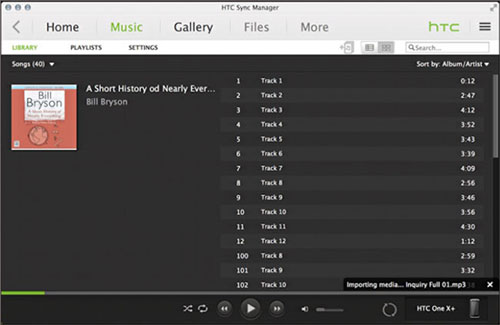
第三:將HTC檔同步到 Mac
要將檔從HTC手機傳輸到 Mac,您應該找到要傳輸的檔,右鍵按兩下,選擇「複製到電腦」,然後選擇發送到現有資料夾,或者您可以創建一個新資料夾保存HTC檔。
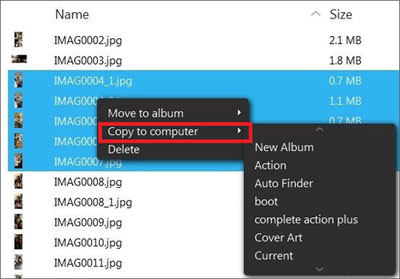
如果要在沒有任何第三方工具的情況下將檔從HTC手機同步到 Mac OS X,可以使用以下方法。您可以將 HTC 手機作為外部驅動器連接到電腦,然後手動將檔案從手機驅動器移動到 Mac。
步驟 1。使用 USB 資料線將 HTC 手機連接到 Mac 。
第2步。如果您的HTC手機未成功連接到計算機,則需要立即在HTC手機上啟用USB調試。只需轉到設置>應用程式>開發>USB 連接即可。(這是向您展示 如何在HTC上啟用USB調試的指南。
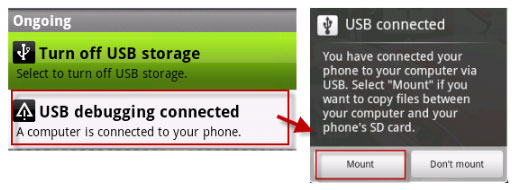
第 3 步。之後,您可以將連接 Mac 計算機的HTC手機用作外部驅動器,這意味著您現在可以直接在 Mac上管理手機的數據和檔,包括將所需的HTC檔複製到 Mac。
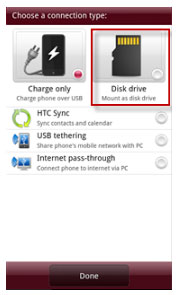
提示:確保您已打開HTC手機的“USB存儲設備”。
相關文章:





